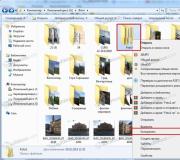Tietokone ei näe verkkokorttia, mitä tehdä. Tietokone ei näe verkkokorttia: Ohjeet ongelman ratkaisemisesta
Windows 7 tukee ylivoimaista enemmistöä verkkokortteja. Lisäksi suurin osa nykyaikaisista verkkolaitteista on jumissa Windowsissa, ja kaikki tässä syntyvät ongelmat, koska Windows ei ole kuuluisa vakaudesta. Microsoft ratkaisee kuitenkin viipymättä suurimman osan ongelmista, jotka syntyvät verkkolaitteilla, kunnioittavat heitä ja kiitosta, ja ne, jotka väistämättä ilmenevät, purkaa yksityiskohtaisesti tässä artiklassa.
Ensinnäkin: voitaisiin laajentaa mahdollisia tehtäviä, joita asiakas toimii verkossa, on tarpeen muuttaa verkkokortin perusparametrit.
Tässä on esimerkkejä tällaisista tehtävistä:
Kuinka nähdä luettelon käytettävissä olevista verkko-sovittimista (verkkoyhteydet) Windows 7: ssä?
Käytettävissä olevien laitteiden luettelo Windows 7: ssä voidaan nähdä kahdella tavalla:

Toinen menetelmä alkaa avaamalla "Device Manager" käyttämällä "RUN" -ikkunaa:

Verkkokortin käynnistäminen, mukaan lukien BIOSin käyttö
Lue ohjeet kaikkiin BIOS-versioihin artikkelissa -
Kannettavissa tietokoneissa käynnistetään ja pois päältä verkkoliitäntä suoritetaan painamalla näppäimistönäppäintä, työpöytätietokoneissa - BIOS-valikon kautta.

Jotta langattoman verkon sovittimen käyttöönotto kannettaviin tietokoneisiin on yhdistelmä "Fn + F12", vaikka jotkut valmistajat tekevät erityisen avaimen tähän toimintoon.

Verkkoohjaimen asentaminen Windows 7: een, mukaan lukien ilman Internetiä
Koska verkkosovitin vastaa Internetiä, sen poissaolo tekee kuljettajan lataamisen verkkomaksuun. Kysymys kuljettajien kuljettajien alustavasta kirjaamisesta ratkaistaan.
- Ajurit ladataan ja tallennetaan Flash-asemalle, CD-levylle jne.
- Kantaja yhdistää tietokoneeseen.
- Tämän jälkeen "Device Manager" avautuu "RUN" -ikkunan avulla (kutsutaan painamalla "Win + R" -näppäimiä), jossa "devmgmt.msc" -komento syötetään.

- On osa "Ääni, pelin ja videolaitteet", alaosa "tuntematon laite", jota ei ole vielä asennettu. Ajurien asentaminen tuntemattomalle laitteelle (Future Network Adapteri) Sinun on aloitettava sen jälkeen, kun se vapautuu hiiren oikealla painikkeella ja valitse "Ominaisuudet" -pudotusvalikosta.

- Napsauta hiiren vasenta painiketta - "Päivitä".

- Manuaalinen asennus on valittu.

- Määrätty tai ilmaisee polun medialle kuljettajien kanssa.

- Lopuksi asennus alkaa. Se ei enää muuta muuta minuuttia.
Verkkolevy ilman kuljettajia laitteenhallinnassa sijaitsi kohdassa "Tuntematon laitteet". Päivityksen jälkeen se putoaa sen oikeutetussa paikassa - "verkkoasetukset".

Video - Kuinka asentaa verkko-sovittimen kuljettaja ilman Internet-yhteyttä
Verkkoyhteyden määrittäminen Windows 7: ssä
Vaikka Internet-palvelut tarjoavat yritykset haluavat muokata asiakasverkkolaitteita itsenäisesti, joskus sinun on suoritettava lisäasetukset. Tämä on ominaista tietokoneisiin, joissa on useita sovittimia.
Tätä varten:
- Tule Avaa Ohjauspaneeli Käynnistä-kontekstivalikosta.

- Näkymässä "luokka, aseta" Luokka "-arvo, etsi ja avaa" Verkko ja Internet "-osio.

- Napsauta "Verkko ja jaettu Access Control Center" -linkkiä.

- Napsauta "Vaihda sovittimen asetuksia" -linkkiä.

- Napsauta Verkkoyhteys etikettiä hiiren oikealla painikkeella, valitse "Ominaisuudet".

- Laita ruutu "Internet-versio 4 (TCP / IPv4)" -näyttöön, napsauta "Ominaisuudet" -painiketta.

- Tarkista "Käytä seuraavaa IP-osoitetta", täytä datakentät.

HUOMAUTUS! Kentät ja "pääkäyttäjä" ovat sopimuksessa Internet-palveluntarjoajan kanssa, jäljellä olevat kentät sisältävät arvoja, jotka ovat samat kaikille käyttäjille.
Video - tietokone ei näe verkkolaitetta
Verkkokortin (IP, MAC, muut) asetukset Windows 7: ssa tarkasteleminen ja muuttaminen?

Katso sovittimen parametrit ja sen MAC-osoite on helposti järjestelmän ohjelmien vuoksi.
Tätä varten:

Kuinka Nollaa kaikki verkko-ohjaimen asetukset?
Jos haluat palauttaa kaikki asetukset kokonaan alkuperäiseen tasoon, tee seuraavasti:


Onko mahdollista luoda kaksi verkkokorttia?
Monet käyttäjät ajattelevat toisen verkkomaksun saamista. Fyysisesti ei ole ongelmia: useimmat kannettavat tietokoneet ja tietokoneet tukevat toista verkkokorttia. Mutta poikkeuksia sekä vaurioituneet paikat sekä netbooks ja tablet-tietokoneet. Tässä tilanteessa sinun on käytettävä virtuaalimaksu, joka jakaa Internet-liikennettä, ei ole huonompi kuin fyysinen.
Kyky asentaa tällainen virtuaalinen kartta on itse Windows-järjestelmällä:
- Avaa laitteenhallinta valitsemalla Dial "Distcher" -kentän "Start" -valikosta.

- Napsauta Device Managerissa "Verkkosovittimia" -osiosta, valitse ylävalikosta "Toiminto"-kohde ja avattavasta kohdasta "Asenna vanha laite".

- Ohjattu asennus avautuu. Sinun on valittava manuaalinen vaihtoehto, päästäksesi kaikkien laitteiden ohjaimien luetteloon.

- Selaa luokat, korosta "Network Adapters" -kohdat, napsauta "Seuraava".

- Napsauta sitten "MICRSOFT" -näppäintä Lisää "Microsoft Loopback Adapter" tai "Microsoft Circuit Adapteri", joka näkyy verkkoyhteysikkunassa.


- Vahvistaa. Verkkosovittimen tulisi nyt näkyä "verkkoyhteyksissä".


Täydelliset nollausasetukset verkko-ohjaimille
Jos Internet on katkaissut tai useimmat Internet-sivut eivät avaudu, niin suuri ratkaisu tähän ongelmaan voidaan nollata kaikki parametrit ja TCP / IP-pino.

Poista verkkokortti käytöstä
Verkkosovittimen poistaminen käytöstä, paras työkalu on kaikki tavallisimmat ja kätevä Windows-työkalu kaikkien tällaisten laitteiden sisältöön on laitepäällikkö. Tee seuraava:

Samaan aikaan sammuminen tapahtuu välittömästi, ei ole välttämätöntä tehdä OS Rebootia edes.
Tärkeä! Kun sovitin on poistettu käytöstä, Internet-yhteys on estetty sen kanssa ja se sammuu paikallisesta verkosta. Siksi on suositeltavaa lopettaa kaikki asiat Internetissä ajoissa ennen verkkomaksun sammuttamista.
Verkkosovittimella ei ole sallittua IP-asetuksia
Usein Windows 7 -käyttäjien ongelma - tämä on, kun Internet-yhteyden ja verkon diagnostiikan ongelmat näyttävät viestin, että verkkosovittimella ei ole sallittua IP-asetuksia.

Tässä tapauksessa voit yrittää ensin tehdä reitittimen nollaus. Jos sinulla on langallinen yhteys, sammuta virta ja käynnistä verkkoyhteys uudelleen verkkoyhteys-valikossa. Jos se ei auta, voit siirtyä lisätoimiin.
Vaihe 1. Päivitä IP-osoite - tämä on helpoin menetelmä, vaikka se ei aina auta tässä tapauksessa. Voit tehdä tämän avaamalla "komentorivi" (järjestelmänvalvojana) ja anna seuraavat komennot:

Tarkista uudelleen, jos virhe näkyy edelleen? Jos näin on, niin menemme pidemmälle.
Vaihe 2. Voit yrittää nollata verkkoasetukset, nimittäin IP-protokollat. TCP / IP-protokollapino on suositeltavaa purkaa tehdasasetuksiin kaikkein akuuttitapauksissa, joissa ongelmat ilmenevät haittaohjelmien toimien seurauksena jne. Voit tehdä tämän avaamalla järjestelmänvalvojan tilan komentorivillä ja kirjoita:

Valitse Verkkokortin asetukset
Verkon perustamisen yhteydessä käyttäjät voivat kohtaa seuraavan tilanteen: Kun IP-osoite, Gateway, DNS on manuaalisesti määrätty, niitä ei ole tallennettu ja palautetaan tehdasasetuksiin, joten verkkoasetuksia ei voi muuttaa automaattisesti osoitteista reitittimestä. Yksi tämän yhteisestä syystä on virustentorjuntaviraston virheellinen poistaminen, jolla on palomuuritoiminto.

Mitä pitäisi tehdä:
- Palauta TCP / IP-protokollapino tehdasasetuksiin (artikkelin yläpuolella osoitti, miten se tehdään).
- Käynnistä uudelleen.
Jos se ei auta, tee seuraavasti:

Tämän jälkeen ongelma on ratkaistava.
Mitä jos verkkokortin ongelmia on ongelmia?
Monet liitetyt verkko-adapterit, jotka johtuvat sähkön haavoittuvuudesta, eivät voi epäonnistua vakavien ukkosmyrskyjen tai sähkön keskeytymien aikana rakennuksessa. Useimmissa tapauksissa vaikeudet ilmenevät tilanteissa, joissa on kiinteät laitteet, sillä monikerroksiset talot ovat pitkiä kaapelikappaleita, jotka Internet-palveluntarjoajat eivät ole kaikki suunnitelluissa paikoissa, puhelin- ja televisiokaapeleiden vieressä ja suurjännitejohdot. Korkea kosteus, kosteus ja alhainen lämpötila tällä alueella - kaikki tämä on erittäin negatiivisesti vaikuttanut johtojen eristämisestä, joten siirretään niissä .

Joskus myös harvinaisissa tapauksissa erittelyt johtuvat hätätilanteiden vuoksi, kuten suuri ukkosmyrsky. Verkkosovittimet ovat melko kiehtovia, tai käyttäjät alkavat kokea vaikeuksia verkon sisäänkäynnin kanssa. Tällöin laite toimii, mutta yhteys Internetiin voi olla poissa tällaisissa jaksoissa.
Valitettavasti tämä ongelma ratkaistaan \u200b\u200bvain ostamalla toinen verkkosovittimen malli. Työpöytä täyttää PCI-standardin kannettavalle tietokoneelle - USB ja PCMCIA.

Ei myöskään suositella, että verkkokaapeli sisällyttää reitittimeen ja liitä sitten tietokoneeseen, koska vaikka reititin rikkoo, se korvataan suhteellisen edullisesti verrattuna tietokoneeseen rakennetun verkkokortin korvaamiseen (tai koko emolevy).
Windows 7 ei näe verkkolaitetta

Kun integroituja verkkolaitteita ei näytetä "Verkkoyhteys" -ikkunassa eikä "Device Manager" -ikkunassa eikä edes heijastu osiossa "Tuntematon laitteet" (joka selitetään kuljettajien puute), sitten Todennäköisesti jotain on väärä hänen kanssaan fyysisesti. On mahdollista, että jotkut transistorit ylikuormitetaan verkkokortilla aluksella tai siru lensi - tässä tapauksessa se on tarkoituksenmukaisempi ostaa uusi kortti.
Video - Langallisen verkkokortin määrittäminen Windows 7: ssä
K: Kannettava tietokone ei näe verkkosovitinta
Kannettava tietokone DNS-0169860, Windows 8. Kun käynnistäminen lopetettiin, näet verkko-LAN-sovittimen ja Wi-Fi toimii hyvin. Ennen tätä uudelleenkäynnistystä en asentanut mitään, vain katseli videota YouTubessa. Kuljettajan uudelleenasennus ei auta. Ei vanha eikä uusi versio. Lan Device Managerissa sovitinta ei näytetä, ja kuljettajaohjaimille annetaan virhe, jota laitetta ei löydy. Älä kerro minulle, mikä asia on?
Lisätty 1 tunnin kuluttua 21 minuuttia
UPD: Kun käynnistät piilotettujen laitteiden näytön, Adapter Manager näkyy kuitenkin, se on kirjoitettu "Nyt tämä laite ei ole kytketty tietokoneeseen. (Koodi 45)".
Vastaus: Asetukset BIOS-asennuksen hävittämisessä, jos se ei auta, ilmeisesti raudan ongelman, se on myös käynnistysvalikossa, se näyttää myös näkyvän, jos se on elossa.
Kysymys: Ei näe verkkosovitinta
Kaverit, Hei !!!
En tiedä mitä tehdä! Nykyään Windowsin uudelleenkäynnistyksen jälkeen Punainen Risti ilmestyi yhteysverkostoon! Luulin, että kaapeli olisi voinut lähteä, mutta kaikki oli hieno kaapelilla, tarkistin sen - se toimii! Menen entisestään, menen Laitehallinta, verkkosovittimen välilehdessä, Avast-huutomerkki polttaa! FireWaalinen (en muista sitä), olen poistanut rikkomatta, että se jatkui, ylikuormitut ikkunat, katselin BIOS, en paljastanut mitään, ei vieläkään yhteyttä! Sitten olen poistanut verkkosovittimen johtajalta, ylikuormitettu järjestelmän, päivittänyt laitteita Tehtävähallinnassa, mikään ei esiinny verkon mukautuksella, tämä välilehti ei yksinkertaisesti enää koskaan! Lisäksi järjestelmän takana, ennen kuin vilkkuu LED Green, niin ymmärrän sen, kun hän työskenteli, nyt kaikki on kuuro, mikään ei palaa! Yritin laittaa kuljettajat emolevyn kanssa! Ei mitään! Kallo nolla! Olen noin ymmärrä, mitä polttopuut tarvitsee asentaa, mutta en kuvittele, mistä löytää ne ????
Järjestelmä 7 64-bittinen!
Kaverit, pyydän, auta! Olen jo räjähti aivot!
Vastaus:
Viesti joltakin kilbuz.
mistä löytää ne?
Valmistajan emolevyn verkkosivuilla
Kysymys: nukahti ja ei voi herätä verkkosovitinta
Johdanto (ehkä ei koske ongelmaa, mutta ei koskaan tiedä
Aloitan, että järjestelmässä on ongelmia visuaalisten C ++ -kirjastojen kanssa, että näytän, mutta sen jälkeen pelin aikana visuaalinen artefakti lähti koko näytöllä ja kaikki ripustettiin, järjestelmä ei ollut Vastaa, siniset raidat olivat koko näytöllä. Uudelleenkäynnistin, minkä jälkeen järjestelmä pysähtyi ladattu (musta näyttö Windowsin latauksen jälkeen). Yritin järjestää DRAVA-videokortin uudelleen, mutta en tullut ulos. Loppujen lopuksi päätin järjestää ikkunat, koska se oli jo kiehuva, ongelmat alkoivat yhä enemmän.
Ongelman ydin.
Laitoin uuden Super-korkean järjestelmän ikkunat 7 enintään x64. Kopioni kaikki tarvittavat tiedot Windows Vanhasta kansiosta ja AMLY poistaa sen. Tämän jälkeen yritin laittaa verkko-ohjaimen verkkoon pääsemiseksi ja laittaa kaikki muut ohjaimet. Kuljettaja ei laittanut. Tässä paikassa hän antoi minulle tämän: "REALTEK-verkko-ohjainta ei löytynyt, jos syvä lepotila on käytössä, kytke kaapeli"
Kiipesi ratkaisemaan ongelman internetissä, mutta mikään ei auttoinut siitä, mitä löysin.
Mitä olet tehnyt:
- yritin muita kuljettajia ja ohjelmia ajureiden analysointiin (jälkimmäinen ei nähnyt verkkosovitinta lainkaan)
- bIOS: ssä asentavat vakioasetukset, kytketty päälle ja irrotettu REALTEK-verkon lähtö (ja BIOS IT)
- vammaiset tietokoneen verkosta ja otti RAM: n koko yön niin, että emolevy on täysin irrotettu
Emolevy ASUS M5A99X EVO R2.0 REALTEK
Nyt otin RAM: n uudelleen ja jätin koko päivän, koska he kirjoittavat, että eri äitiys tarvitsee eri aikaa sammuttaa
Vastaus:
Viesti joltakin kloskon.
En ymmärrä vain, miksi sovitin voidaan nähdä BIOS: ssä
Koska hän ompelee BIOS. Äitilläni on LPT-satama BIOS: ssä, eikä emolevy ei ole yleensä.
Kysymys: Windows 7 ei näe verkkosovitinta!
Hei kaikki, auttaa minua jonkun kanssa tällä ongelmalla:
Tänään asensin Windows 7: n (lisensoitu) levyltä, Windows 10 (vain kuukausi on kulunut). Asennus on kulunut ilman ongelmia, mutta tietokone ei ole yhteydessä Internetiin. Menin "verkko- ja jaetun pääsyn keskustaan" -\u003e "Muutokset sovittimen parametreissa" ja on tyhjä! Päätin mennä Device Manageriin, mutta välilehtiä ei ole "Verkkosovittimia". En ymmärrä, mikä on väärin. Ennen tätä oli hienoa.
Emolevy: Gigabyte Z77P-D3
Vastaus:
Viesti joltakin Mrtwangy.
Kaikki toimi!
Kuka epäilee sitä
Onnea
Kysymys: Windows 7. Kadonnut verkkosovitin
Ongelma on
Vastaus: sharik.,
Poista verkkosovitin päällikössä. Skannaa sitten uudet laitteet. Sen pitäisi auttaa, jos et auta lataamaan kuljettajia.
K: Windows 7 - Kadonnut verkkosovitin
Olen heti odotettu, jos on tällaista aihetta tai vastaavaa, se ei ole kätevä kääntää puhelimesta, koko ajan win ...
Ongelma on
Eilen asentavat ikkunat uudelleen 7-7, nyt Acerin kannettava tietokone ei löydä verkkosovitinta, mutta Bluetooth näkee, yritin käynnistää BIOS: n ja ei antanut sitä pois. Mitä tehdä, ei saanut kuolevaa sovitinta?
Vastaus: Näin verkkosovittimen laitteenhallinnassa sen jälkeen, kun astuin hieman liittimestä
Kysymys: Wi-Fi-sovitin. Kannettava tietokone pysähtyi etsimään sovittimen.
Kannettava tietokone pysähtyi Wi Fi-sovittimen löytämisestä, ei myöskään toimi edistymisessä. En voi edes ymmärtää, onko se käytössä ollenkaan .. Joskus käännöskuvake tulee näkyviin .. ja laite .. mutta silti mikään ei toimi
Asus N53SV kannettava tietokone, joka on jo asennettu kuljettaja, joka tapauksessa mitään ei auta
Vastaus: Yrittää
Tarkistaa
1) Ohjauspaneeli - Virransyöttö - Nykyisen tehosuunnitelman asetukset - Vaihda ylimääräiset tehonparametrit - Langattomat sovittimen asetukset - Energiansäästötila - Suurin suorituskyky
2) Ohjauspaneeli \\ verkko ja Internet \\ Verkkoyhteydet
PCM langattomalla verkkoyhteydellä - Ominaisuudet - Määritä - Power Management
Salli laitteen irrottaminen sähköisen säästämiseksi - pitäisi sammuttaa
Tee näyttö niin, että kaikki ominaisuudet näkyvät.
3) Ohjauspaneeli \\ verkko ja Internet \\ verkkoyhteydet
PCM langattoman verkkoyhteyden - Ominaisuudet - Määritä - Advanced
Ja niin pelaa kuljettajan kanssa, kokeile vanhempia versioita
Kysymys: Tietokone ei näe langatonta sovitinta
Toinen päivä kerättiin tietokoneen, kytketty päälle ja asensi Windows 8.1 BIOS: n kautta. Mutta ei ole internetiä, Risti on sellainen, mitä tehdä?
BIOS: ssä on LAN, Tehtävähallinnassa on verkkosovitin, mutta langatonta ei ole. Kuljettajat ravistivat kaiken äidin, videokortin, verkkosovittimen, mutta mikään ei auta. Video katsoi kaiken. Kuinka tehdä tietokone näki langattoman sovittimen?
Verkkosovitin: Realtek RTL8168-8111 Perhe PCI-E Gigabit
Näyttö 1-
Näyttö 2-
Vastaus: No, telakoissa en havainnut, että aluksella on Wi-Fi-sovitin. Kuvaus viittaa MSI M-Cloud Technologyn tukeen, jonka avulla voit tehdä jotain kodin pilvi - mutta se on vain ohjelmistoratkaisu. Tee sen telakoissa, sanotaan, että sinun on asennettava asennettu langaton verkkomoduuli:
Sinulla on oltava aktiivinen verkkoyhteys ja asennettu Wi-Fi Moudle
Ota käyttöön pehmeä AP.
Joten, valitettavasti sinun on hankittava langaton kortti erikseen.
PS: ja jäljellä olevat tunnistamattomat laitteet - edelleen asentavat.
Kysymys: Verkkosovitin
Lenovo Z570 kannettava tietokone. Se on Windows 10.
Verkkosovitin työskenteli pitkään ilman keskeytyksiä. Hän ei ollut koskaan ongelmia hänen kanssaan. Mutta tänä aamuna, jostain syystä hän lopetti yhteyden reitittimeen. Kun yrität yhdistää pitkän yhteyden, mutta turhaan. Kuljettaja uudelleenasennettu. Ihon nolla. Kun kytket reitittimen kaapeliin, kaikki toimii hyvin. Kerro minulle, mitä se voisi olla.
(Jos on virheitä - pyydän anteeksi, kirjoitti puhelimesta)
Vastaus: Hyvin outoa. Vain kannettava kannettava tietokone. Hän kokoontui WiFi: hen ja toimii hyvin. Jos on ongelmia, kirjoitan.
Kysymys: Ducklings Network Adapter Ajurit, roikkuvat ja lähtevät peleistä
Aluksi ajattelin, että virukset ... kaikki virukset puhdistetaan. Ja jälleen nämä roikkuvat peleissä ja lähdössä ... ja eilen, kun kytkin järjestelmään, verkkosovittimen kuljettaja putosi pois. Minun piti rullata järjestelmään ... tänä aamuna, kun se on päällä. Sama asia ... verkon sovittimen kuljettajien ankka.
Mat Board MSI ZH77A G41. Testi käynnistää edelleen järjestelmän uudelleen ... viime päivinä PC käynnistää uudelleen. Ja jonnekin viikosta sitten ... kun tietokone on päällä, se napsahtaa BIOS: hen välittömästi. Pakkasissa, tummalla näytöllä ja lähdössä. Epäilen, että lattialla on väärä ... Mitä mieltä olet?
Lisätty 39 minuutin kuluttua
Verkkoohjaimet on peitetty jokaisella tietokoneella uudelleen ...
Vastaus: Menin satunnaisesti phishing-sivustolla ... hakukoneessa, he tekivät saman logon sivustolta. No, en lue kuvan napsauttamista napsauttamalla kuvaa. Virustorjuntatyöntekijä on poistettu käytöstä ... No, nähdessään, että sivusto ei ole niin. Heti tuli ulos ... No, ei antanut sille arvoja. Muutaman tunnin kuluttua katselemalla videota ... Huomaan, että videokortti on 100% ladattu. No, käynnistän PC: n uudelleen ... Latasin Dr. IT Web Cleaner. Hän löysi 2 haittaohjelmia ja poistanut ne. Kun havaitseminen ripustaa pelejä, joissa on lähdöt. Ja jälleen prosenttia. Aloin lähettää 100% yksinkertaisella lähdön jälkeen peleistä ... Minun piti käynnistää uudelleen. Gta5-verkossa videokorttien kuljettajat lähtivät ollenkaan ja palautettiin ... Kun videokortti testattiin Formarkissa ... 68 FPS yli 80-luvulla lämpötila ei noussut. Minun jälkeen minua kehotettiin lataamaan Malwarebytes Anti-Malware ... No, skannessani järjestelmä ja siellä jälleen viruksia. No, poistan ne, koska minua kehotettiin erityisille sivustolle. Mutta joka kerta oli uusia viruksia ... Kasperskyn jälkeen hän skannesi järjestelmän, hän paransi ... Joitakin tiedostoja, jotka lähetettiin karanteeniin ... jotkut poistetut. Pelien osastot eivät pysäyttäneet ... ja järjestelmä käynnisti uudelleen ja verkkokuljettajat alkoivat. Kaikissa peleissä ja kaikissa asetuksissa videokortti lataa latauksia ompelukoneina. ASUS R9 290X DC2 -videokortti ei lämmin yli 80 ° C. Tarkistin sen toisella järjestelmässä ... kaikki on kunnossa. Ja vielä ... jonnekin viikko sitten tai hieman enemmän ... yhtäkkiä, kun tietokone on päällä, toistuin toistuvasti BIOS ... En asennut järjestelmän uudelleen virusten jälkeen.
Ajatus tämän artikkelin kirjoittamisesta syntyi tällä hetkellä, kun yhden ystävän pyynnöstä poistaa ongelman tietokoneessaan yhteyden kanssa WiFi: hen, että verkkosovittimen numero Windows Device Managerissa. Haluan muistuttaa, että tämä laite vastaa yhteydestä Internetiin langattomalla signaalilla. Aloitimme seuraavat vaiheet selvittämään vian olemus, ja tämä algoritmi jaamme tänään kanssasi.
Se puhutaan aivot ja systematisoida kaikki mahdolliset syyt, joiden avulla Laitehallinta ei näe verkkosovitinta.
WiFi-sovitin soman
Tämä ei ole usein, mutta se tapahtuu, joten tämä vaihtoehto ei ole mahdollista sulkea pois. Käytännössä oli tapauksia, että he kampaat molempia tietokoneverkkokortteja, jotka on liitetty emolevypaikan PCI: hen, ja paljon pienempiä kortteja on asennettu kannettaviin tietokoneisiin. Koska laite ei toimi, laitteen hallintalaitteen sovitin ei näy.
Virheellinen USB-liitin
Aiheen jatkamisessa vauriot vaikuttavat siihen vaihtoehtoon, jossa tapaus ei ole lainkaan sovittimessa, vaan USB: n satamassa, joka ei yksinkertaisesti toimi. Toisin sanoen tietokoneesi muodostaa yhteyden Internetiin ulkoisen sovittimen kautta, joka on liitetty tähän erittäin USB: hen. Tarkista, onko se
- yritämme lisätä sovittimen seuraavaan porttiin
- jos se ei toimi, tai jos se on ainoa, joka ei ole harvinaista kannettavissa tietokoneissa, yritämme liittää toinen laite tähän liittimeen, kuten hiirelle
Siinä tapauksessa, kun hiiri ansaitsi ja sovitin ei ole - syy siihen. Jos hiiri ei aura, niin se on tarkalleen USB: ssä. Se on vielä pahempaa, jos mikään satamista ei toimi - tämä hälyttävä kello voi puhua molempiin kuin emolevyssä olevien kuljettajien puuttumisesta ja vakavista toimintahäiriöistä, jotka liittyvät siltojen työhön - mutta tämä on jo toisen artikkelin aihe ...
Käytetyt USB-laajennukset
Jotta voitaisiin paremmin tarttua hyvin liikkuvalle signaalille tietokoneelle "Kehittyneet" käyttäjät käyttävät USB-laajennusta, joka on lähempänä tukiasemaa. Joten koko asia voi olla täsmälleen siinä - joko kaapeli on kerrottu, tai liitin on rikki. Yritä kiinni sovittimen suoraan tietokoneeseen. Toinen tällainen yhteys on USB-keskittimen kautta, kun kannettava tietokone on puutos USB-tulojen kanssa. Mutta ei voi silti olla riittämätön ruoka. Jos se on melko tarpeeksi flash-asemille, niin WiFi-pilli ei ehkä riitä.
Ei asennettu tai suojatut ohjaimet
Ajurit ovat ristiriidassa muiden kanssa tai eivät sovellu tähän Windows-versioon
Tapaus on melko harvinaista, mutta minulle hän kerran tapahtui, minkä seurauksena minun oli pakko luopua yhdestä Mallissa WiFi-sovitinta ja laittaa toisen. Ymmärtääkseni, mitä asia oli, en voinut - hän ilmestyi lähettäjältä, sitten katosi jälleen. Jopa moninkertainen poistaminen ja tehtaan kuljettajien asennus eivät auttaneet. Ehkä he yksinkertaisesti tuetaan virheellisesti Windows 10: n kanssa - selvittää varmasti en voinut.
Tämä on kokemus ongelman ratkaisemisesta, kun verkkosovitin ei ole Windows Managerissa, toivon, että se tulee käteväksi tämän virheen oikeellisuudessa.
Tietokoneen kautta, mikä on erityisen huono, jos kaikki toiminnot liittyvät läheisesti sen loppusijoitukseen. Let's selvittää, miten korjata ongelmat, jos kortti ei ole epäonnistunut, mutta sen toiminnassa syntyi ongelmia.
Yleensä LAN-laitteiden ongelmat ratkaistaan \u200b\u200basetusten kautta
Ulkoinen vahinko
Paikassa on kaksi tyyppistä karttaa: ulkoinen ja sisäinen. Siinä tapauksessa, kun laite on asennettu erikseen, tarkista, onko se asetettu korttipaikkaan ja sijoitetaan hyvin Internet-lanka pesään. Todennäköisesti ongelma on vaurioituneita koskettimia liittimen sisällä tai vaurioitunut kaapelin itse palveluntarjoajalta.
Tilanteessa, jossa sovitin on pilaantunut, sinun on vaihdettava portti tai ostaa uusi kohde. Jos kaikki on kunnossa ulkopuolelta, se tarkoittaa, että ongelmat liittyvät laukausasetuksiin.

Kortin asetukset
Näkee tietokoneen verkkokortin? Siirry Laitehallintoon, valitse luettelossa oleva verkkolaite -osio. Napsauta kontekstivalikossa "Päivitä laitteiden kokoonpano" niin, että järjestelmä löytää laite ja lisätä sen luetteloon.
Sen jälkeen selvitetään, onko sovitin asennettu oikein - jos keltainen huutomerkki palaa kuvakkeeseen, se tarkoittaa, että ohjaimet toimivat väärin tai eivät sovellu laitteeseen. Korjaa tämä tällaisilla toimilla:
- Avaa määritetyn osan ominaisuudet, kuljettaja-välilehti.
- Aktivoi "Rollback" -toiminto niin, että järjestelmä käynnistyy kokoonpanon edellisen version.
Jos tilanne ei ole muuttunut, sinun on päivitettävä ohjaimet - tehdä tämä, käytä Ominaisuudet-valikossa sijaitsevaa otsikkopainiketta. Automaattisella haulla tietokone etsii itsenäisesti tiedostoja, mutta jos ei, lataa ja asenna ne manuaalisesti.
Ravitsemuskortti ei toimi, vaikka se on kunnolla kytketty oikein? Kun palveluntarjoajan signaali ei ole vielä, on suositeltavaa tarkistaa yhteysparametrit.
Suorita seuraavat:
- Avaa ohjauspaneeli, verkko ja Internet-paneeli, valitse Verkonhallintakeskus ja yhteinen käyttöoikeus.
- Jos näet, että yhteyskaaviossa on punainen risti, napsauta sitä, minkä jälkeen järjestelmä analysoi parametreja toimintahäiriöiden tunnistamiseksi.
- Noudata diagnostiikkaohjeita niin, että tietokone tarvitsee ongelmia yhteyden muodostamiseen verkkoon.

Jos listattujen toimintojen jälkeen et vieläkään voi muodostaa yhteyden maailmanlaajuiseen verkkoon ja varmoja, että palveluntarjoaja on oikea, todennäköisesti sovitin epäonnistui. Kaikki, mikä on jäljellä, on korvata se ja laittaa uusi yksityiskohdat sähköiseen tietotekniikkakoneeseen, jonka avulla voit käyttää vapaasti Internetiä.
Kun käyttöjärjestelmä nollataan, käyttäjä voi kohdata verkko-ohjaimen puuttumisen ongelman. Ilman tätä ohjainta on mahdotonta aloittaa langaton tai langallinen verkko. Jos sinulla on levy, ei ole ongelmia, asenna ohjelma vain. Ja sen puuttuessa, on välttämätöntä löytää esimerkiksi matkapuhelin / tabletti, jossa on liitetty verkko, joka lataa ohjain. Niin, että tällaisia \u200b\u200bongelmia ei ole, kun asennat uudelleen käyttöjärjestelmä On tarpeen noudattaa oikeaa algoritmia.
Kuljettaja on yhteystietojärjestelmän ja tietokoneen sisäisten komponenttien välinen yhteys, toisin sanoen tämä ohjelma yhdistää käyttöjärjestelmän emolevyn, video- ja verkkokorttien ja toimistolaitteiden kanssa. Näitä ohjelmia kehittää samat yritykset, jotka valmistavat laitteita PC: lle ja elektroniselle toimistolaitteille, jotka ovat henkilökohtaisen tietokoneen vuorovaikutuksessa. Tietokoneen ostaminen käyttäjä ei ajattele erilaisia \u200b\u200bkuljettajia, koska ne on jo valmiiksi asennettu järjestelmään. Mutta esimerkiksi käyttöjärjestelmän ensimmäisen uudelleenasennuksen jälkeen tai ei-uuden tietokoneen ostamisen jälkeen käyttäjä kohtaa heidän poissaolonsa.

Jos tietokoneessa ei ole kuljettajaohjainta, ei ole mahdollisuutta päästä Internetiin ja ladata virallisilta sivustoilta, jotka hajottavat käyttöjärjestelmän automaattisesti ja asenna kaikki puuttuvat ohjaimet. Milloin voit kohtaa ongelman verkkolaitteen ohjaimen asentamisesta? Näissä kolmessa tapauksessa:
- Jopa uudessa, vain kaupasta, tietokone voi puuttua käyttöjärjestelmästä ja kuljettajan seurauksena.
- Kun käyttöjärjestelmä on asennettu / uudelleenasennettu.
- Kun järjestelmä epäonnistuu, kuljettaja pysähtyy toimimasta.

Koska äskettäin käyttäjät keräävät yhä enemmän tietokoneita itse (valitse sisäiset komponentit), DVD-asemaa ei välttämättä puuteta, ja sen seurauksena ei ole mahdollista asentaa mitään levyä levyltä.
Tältä osin voit neuvotella pitämään täydelliset ohjaimet erillisessä kansiossa tietokoneessa tai ladata ne flash-kortilla. Tällöin sinun ei tarvitse etsiä mobiililaitetta valmistajien sivuston virallisiin sivuihin ja sieltä ladata ohjelman, joka asentaa puuttuvat ohjaimet automaattisesti.
Verkkoohjaimen asentaminen
Ennen kuljettajan asentamista sinun on tunnistettava tietokone. Kaikki sisäiset tietokonelaitteiden tuotemerkit ja mallit koodataan erityisillä "cifers". Tämä tehdään kuljettajan ja sen valmistajan asentamiseksi kuljettajan asennuksen yhteydessä. Verkkolaitteen ohjainkoodi näyttää tästä: PCI / Tech_xxxx & dev_xxxx & subsys_xxxxxx. Tekniikka tarkoittaa, että tietokonelaitteisto valmistettiin A4Tech ja DEVIS DEV - Laitteen tunnus.Vaihe 1. Laitteen tunnistaminen
Jos haluat oppia koodia, paina käynnistystä, kirjoita laitteenhallinta hakukenttään. Seuraavaksi valikko avautuu, jonka avulla voit tunnistaa laitteet. Lehdistö " Verkkosovittimet"Ja valitse ohjaimen nimi.
Heti kun teet tämän, "yksityiskohdat" -osio avautuu. Etsi ne "Ominaisuudet" ja valitse "Modelin tunnus". Ensimmäinen rivi sisältää täydelliset tiedot laitteen mallista.

Vaihe 2. Verkkolaitteen ohjaimen asentaminen / päivittäminen
Tämä on laitteesi tunniste. Nyt se on löydettävä Internetissä kirjoittamalla nimi mihin tahansa hakukoneeseen.Hakukone antaa virallisen ohjaimen sivun ja sinun on ladattava se tietokoneeseen. Ja sitten sen asennuksen menettely. Jos haluat päivittää verkkolaiteohjaimen, teet ehdottomasti samat: Etsi tunnus, kirjoita haku, lataa ja asenna.
Voit luoda kadonneen tai tuoreen version kuljettajan käyttämällä Laitehallinta. Tehdä samat toimet ja viimeisessä vaiheessa. " Päivitä ohjaimet».

Valitse "Suorita ohjaimen haku tällä tietokoneella."

Siirry kansioon, johon olet tallentanut viralliselle verkkosivustolle lähetetyt tarvittavat ajurit ja asenna ne seuraavalla painikkeella.

Monet käyttäjät, ennen kuin asennat uusien kuljettajien versioita, poista vanha välttää konflikti ja toimettomuus, koska vaikka olisit oikein, Internet ei ehkä näy tietokoneessa. Tässä tapauksessa sinun on vielä käytettävä käyttäjän vinkkejä ja poistaa vanhoja versioita.
Kuinka tehdä se! Laitehallinnassa voit poistaa Verkkoohjaimen vanhan version. Hyväksy valinta ja järjestelmä poistaa verkkolaitteen ohjaimen, joka oli tietokoneessa ennen asennusta.

On kaksi vaihetta jäljellä ja tietokone ansaitsee täynnä. Vaihe yksi - Käynnistä uudelleen ja avaa laitepäällikkö. Kauko-ohjaimen paikassa näkyvät " Verkko-ohjain"Luvussa" Muut laitteet».

Lopullisessa vaiheessa noudata vaiheet (laiteverkon ohjainten päivittäminen / asentaminen).